फेसबुक पर 360 तस्वीरों के आगमन ने उपयोगकर्ताओं के प्लेटफॉर्म पर अपने अनुभवों को साझा करने और जीने के तरीके में क्रांति ला दी है। ये इमर्सिव छवियां 360-डिग्री अन्वेषण की अनुमति देती हैं, जो कैप्चर किए गए क्षणों में मनोरम दृश्य और अभूतपूर्व विसर्जन प्रदान करती हैं। चाहे वह आश्चर्यजनक परिदृश्य की खोज करना हो, घटनाओं के वातावरण को साझा करना हो या बस रोजमर्रा के क्षणों पर एक अद्वितीय परिप्रेक्ष्य प्रदान करना हो, 360 तस्वीरें फेसबुक पर बातचीत को बहुत समृद्ध करती हैं।
जिस आसानी से इन तस्वीरों को आईओएस और एंड्रॉइड डिवाइस पर आयात और संपादित किया जा सकता है, वह एक प्रमुख प्लस है। फेसबुक ने इन तस्वीरों को पोस्ट करने की प्रक्रिया को सरल बना दिया है, जिससे इन तस्वीरों को सभी के लिए सुलभ बना दिया गया है। चाहे आप एक तकनीकी उत्साही हों या एक आकस्मिक उपयोगकर्ता, अपनी दुनिया का 360-डिग्री दृश्य साझा करना अब आपकी उंगलियों पर है। यह सुविधा साझा करने और समृद्ध और अधिक प्रामाणिक बनाने के लिए फेसबुक के मिशन के साथ पूरी तरह से फिट बैठती है। इस लेख में, हम Facebook पर 360º फ़ोटो अपलोड और संपादित करने का तरीका जानेंगे, और अधिक नवोन्मेषी और सहभागी उपयोगकर्ता अनुभव प्रदान करने के लिए प्लेटफ़ॉर्म की प्रतिबद्धता पर प्रकाश डालेंगे.
पेश है 360 फ़ोटो
360 फ़ोटो, जिन्हें 360-डिग्री पैनोरमिक फ़ोटो के रूप में भी जाना जाता है, कैप्चर किए गए परिवेश का संपूर्ण दृश्य प्रदान करती हैं, जिससे उपयोगकर्ता फ़ोटो खिंचवाने वाले स्थान में वस्तुतः स्वयं को डुबो सकते हैं. पारंपरिक छवियों के विपरीत, जो परिप्रेक्ष्य को एक विशिष्ट फ्रेम तक सीमित करते हैं, 360 तस्वीरें शूटिंग बिंदु के आसपास के पूरे स्थान को गले लगाती हैं। वे न केवल सामने, बल्कि पीछे, ऊपर, नीचे और पक्षों को भी कैप्चर करते हैं, एक समृद्ध और immersive दृश्य अनुभव बनाते हैं।
इन तस्वीरों को एक पूर्ण क्षेत्र बनाने के लिए विभिन्न कोणों से ली गई कई छवियों को एक साथ सिलाई करके, या विशेष रूप से इस फ़ंक्शन के लिए डिज़ाइन किए गए कैमरों का उपयोग करके संभव बनाया गया है। दर्शक तस्वीरों के साथ बातचीत कर सकते हैं, हर विवरण का पता लगाने के लिए छवि के माध्यम से स्वतंत्र रूप से आगे बढ़ सकते हैं, जैसे कि वे वास्तव में दृश्य में मौजूद थे। इस तकनीक में विभिन्न अनुप्रयोग हैं, अचल संपत्ति संपत्तियों के आभासी पर्यटन से लेकर आभासी यात्रा के अनुभवों तक, एक अतिरिक्त आयाम के साथ सार्थक क्षणों को साझा करने के लिए।
संगत उपकरणों के लिए, विकल्प विविध और सुलभ हैं। समर्पित ऐप्स या अंतर्निहित सुविधाओं से लैस कई आधुनिक स्मार्टफ़ोन, मनोरम चित्र बनाना संभव बनाते हैं, जो एक साथ सिले जाने पर, 360-डिग्री दृश्य प्रदान करते हैं। विशेष 360 कैमरे भी बाजार पर उपलब्ध हैं, जिन्हें विशेष रूप से इस कार्य के लिए डिज़ाइन किया गया है। ये कैमरे अक्सर पूरे परिदृश्य को एक साथ कैप्चर करने के लिए अलग-अलग दिशाओं में इंगित करते हुए कई लेंस शामिल करते हैं, जिससे 360 फ़ोटो बनाने की प्रक्रिया सरल हो जाती है। कुछ सबसे मान्यता प्राप्त ब्रांडों में रिको थीटा, सैमसंग गियर 360 और इंस्टा 360 शामिल हैं, जो फोटोग्राफी के इस आकर्षक आयाम का पता लगाने के इच्छुक शौकीनों और पेशेवरों दोनों के लिए विकल्प प्रदान करते हैं।
फेसबुक जैसे प्लेटफार्मों पर इन तस्वीरों को एम्बेड करना और साझा करना न केवल यादों को अधिक ज्वलंत और इमर्सिव रखता है, बल्कि सोशल मीडिया पर दृश्य कहानी कहने के लिए एक नया आयाम भी लाता है।
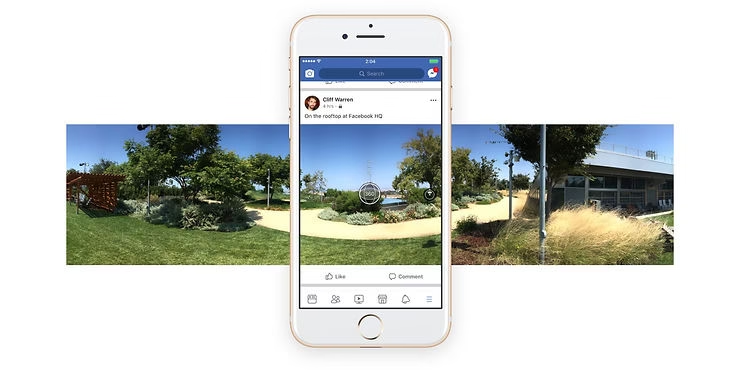
फेसबुक पर 360 फोटो कैसे अपलोड करें
Facebook पर 360 फ़ोटो अपलोड करना एक सरल और सीधी प्रक्रिया है, जिससे उपयोगकर्ता कैप्चर किए गए पलों को मित्रों और परिवार के साथ साझा कर सकते हैं. यह कैसे करना है:
पूर्वापेक्षा
शुरू करने से पहले, सुनिश्चित करें कि आप एक सहज अनुभव के लिए कुछ आवश्यक शर्तें पूरी करते हैं:
- फेसबुक एप्लिकेशन: यह जरूरी है कि आपके पास अपने आईओएस या एंड्रॉइड डिवाइस पर फेसबुक ऐप इंस्टॉल हो। यह सुविधा फेसबुक के वेब संस्करण पर उपलब्ध नहीं है, इसलिए 360 फ़ोटो आयात करने के लिए ऐप के माध्यम से पहुंच आवश्यक है।
आयात चरण
Facebook पर अपनी 360º फ़ोटो अपलोड करने के लिए इन सरल चरणों का पालन करें:
- Facebook एप्लिकेशन खोलें: अपने डिवाइस पर ऐप लॉन्च करें। सुनिश्चित करें कि आप अपने खाते में लॉग इन हैं।
- फोटो/वीडियो विकल्प पर टैप करें: मुखपृष्ठ पर, अपनी समाचार फ़ीड या टाइमलाइन में सबसे ऊपर, आपको फ़ोटो या वीडियो जोड़ने का विकल्प मिलेगा. इस पर टैप करें।
- वांछित 360° फ़ोटो का चयन करें: वह 360º फ़ोटो चुनने के लिए अपने डिवाइस की गैलरी ब्राउज़ करें, जिसे आप साझा करना चाहते हैं. एक बार चुने जाने के बाद, फोटो स्क्रीन पर प्रदर्शित किया जाएगा।
- दृश्यावलोकन के प्रारंभिक बिंदु को समायोजित करें: प्रकाशित करने से पहले, आप 360º फ़ोटो के शुरुआती बिंदु को समायोजित कर सकते हैं. इसका मतलब है कि आप चुन सकते हैं कि जब कोई इसे देखना शुरू करेगा तो फोटो का कौन सा हिस्सा फोकस का बिंदु होगा। उस दृष्टिकोण को अपनी पसंद के अनुसार समायोजित करने के लिए बस फ़ोटो खींचें।
- ऑडियंस चुनें और प्रकाशित करें: अंतिम लेकिन कम से कम, चुनें कि आपकी 360º फ़ोटो कौन देख पाएगा. आप इसे सार्वजनिक कर सकते हैं, इसे अपने दोस्तों तक सीमित कर सकते हैं, या लोगों के एक विशिष्ट समूह का चयन भी कर सकते हैं। एक बार जब आप ऑडियंस चुन लेते हैं, तो अपने नेटवर्क के साथ अपने इमर्सिव अनुभव को साझा करने के लिए “प्रकाशित करें” पर टैप करें।
टिप्पणी करना: अगर आप 100 डिग्री से अधिक के एपर्चर वाली पैनोरमिक फ़ोटो साझा करते हैं, तो Facebook उसे अपने आप पहचान लेगा और उसे 360 फ़ोटो की तरह मानेगा. यदि आप चाहें तो आपके पास इसे नियमित फ़ोटो के रूप में पोस्ट करने का विकल्प भी है।
इन चरणों का पालन करके, आप आसानी से 360 डिग्री में कैप्चर किए गए अपने रोमांच और क्षणों को साझा कर सकते हैं, जिससे Facebook पर आपकी ऑडियंस के लिए एक अनूठा और आकर्षक अनुभव प्रदान किया जा सकता है.
प्रकाशित करने के बाद 360º फ़ोटो संपादित करना
Facebook पर 360º फ़ोटो साझा करने के बाद भी, उसे देखने वालों के अनुभव को बेहतर बनाने के लिए परिवर्तन करना संभव है. चाहे वह प्रारंभिक दृष्टिकोण को समायोजित करना हो या टैग और टिप्पणियों के माध्यम से अपने नेटवर्क के साथ बातचीत करना हो, यहां यह कैसे करना है।
प्रारंभिक दृष्टिकोण का समायोजन
अगर 360º फ़ोटो पोस्ट करने के बाद, आप तय करते हैं कि मूल दृष्टिकोण में सुधार किया जा सकता है, तो इन चरणों का पालन करें:
- प्रकाशित फोटो तक पहुंचें: अपनी प्रोफ़ाइल या समाचार फ़ीड पर जाएँ और वह 360º फ़ोटो ढूँढें, जिसे आप संपादित करना चाहते हैं.
- संपादन विकल्प: दुर्भाग्य से, फेसबुक वर्तमान में आपको 360 फोटो पोस्ट करने के बाद सीधे प्रारंभिक दृष्टिकोण को बदलने की अनुमति नहीं देता है। आपको पोस्ट को हटाना होगा और उसे समायोजित दृष्टिकोण के साथ पुनः प्रकाशित करना होगा, जैसा कि आयात करने पर पिछले अनुभाग में बताया गया है.
मित्रों को टैग करें या टिप्पणियां जोड़ें
- मित्रों को टैग करें: अपनी 360º फ़ोटो में मित्रों को टैग करने के लिए, फ़ोटो खोलें और “फ़ोटो टैग करें” विकल्प चुनें, जो आमतौर पर फ़ोटो के नीचे या उसके बगल में दिखाई देता है. फिर आप यह चुनने के लिए फोटो पर क्लिक कर सकते हैं कि आप टैग कहां जोड़ना चाहते हैं और उस मित्र का नाम टाइप करना शुरू कर सकते हैं जिसे आप टैग करना चाहते हैं। टैग की पुष्टि करने के लिए दिखाई देने वाली सूची से सही नाम का चयन करें।
- टिप्पणियाँ जोड़ें: किसी 360º फ़ोटो पर टिप्पणी करने के लिए, बस फ़ोटो के नीचे टिप्पणी बॉक्स का उपयोग करें, ठीक वैसे ही जैसे आप किसी भी अन्य Facebook पोस्ट के साथ करते हैं. आप अपने नाम के बाद “@” प्रतीक का उपयोग करके अपनी टिप्पणियों में मित्रों का उल्लेख भी कर सकते हैं।
अतिरिक्त टिप्स
पैनोरमिक फ़ोटो को स्वचालित रूप से 360º फ़ोटो में रूपांतरित करें
- एक विस्तृत क्षेत्र के साथ मनोरम फोटो: अगर आपके पास 100 डिग्री से अधिक कोण वाली पैनोरमिक फ़ोटो है, तो अपलोड करते समय Facebook उसे स्वचालित रूप से 360 फ़ोटो के रूप में मानेगा. सुनिश्चित करें कि आपकी फ़ोटो स्वचालित रूपांतरण के लिए इस आवश्यकता को पूरा करती है.
Facebook पर अपनी 360º फ़ोटो की गुणवत्ता और प्रभाव को ऑप्टिमाइज़ करने की युक्तियाँ
- उच्च संकल्प: सर्वोत्तम गुणवत्ता के लिए, सुनिश्चित करें कि आपकी 360º फ़ोटो उच्चतम संभव रिज़ॉल्यूशन पर ली गई हैं. यह सुनिश्चित करेगा कि विवरण संरक्षित हैं और इमर्सिव अनुभव अपने अधिकतम पर है।
- प्रकाश व्यवस्था: 360º फ़ोटो के लिए अच्छी रोशनी ज़रूरी है. ऐसे समय में फ़ोटो लेने की कोशिश करें जब प्राकृतिक प्रकाश अपने सबसे अच्छे रूप में हो, जैसे कि सूर्योदय या सूर्यास्त के सुनहरे घंटे के दौरान।
- स्थिरता देखिए।: धुंधलापन रोकने के लिए तिपाई या स्टेबलाइजर का उपयोग करें और सुनिश्चित करें कि छवियां तेज हैं। यह 360 कैमरों के लिए विशेष रूप से महत्वपूर्ण है जो पूर्ण दृश्य बनाने के लिए कई छवियां लेते हैं।
- कथन: उस दृश्य के बारे में सोचें जिसे आप सभी कोणों से कैप्चर कर रहे हैं। 360 फ़ोटो कहानी कहने के लिए एक अद्वितीय कैनवास प्रदान करती हैं. उपयोगकर्ताओं को पूरे दृश्य का पता लगाने के लिए प्रोत्साहित करने के लिए अपने चारों ओर रुचि की वस्तुओं की स्थिति बनाएं।
इन युक्तियों को अपने अभ्यास में शामिल करके, आप उच्च-गुणवत्ता वाली 360 फ़ोटो बनाने में सक्षम होंगे जो फेसबुक पर आपके मित्रों और अनुयायियों को आकर्षित और संलग्न करते हैं।
निष्कर्ष
साथ में, हम Facebook पर 360º फ़ोटो अपलोड और संपादित करने के चरणों के बारे में चले हैं, जो एक ऐसी नवोन्मेषी सुविधा है जो सोशल मीडिया साझाकरण अनुभव को समृद्ध करती है. इस तकनीक का उपयोग एक अद्वितीय विसर्जन और 360-डिग्री परिप्रेक्ष्य प्रदान करता है जो आपके दर्शकों का ध्यान आकर्षित करता है। हम आपको इस सुविधा का पता लगाने के लिए दृढ़ता से प्रोत्साहित करते हैं, चाहे आप Insta360 X3 या अन्य संगत उपकरणों के उपयोगकर्ता हों, अपने पलों को एक अतिरिक्त आयाम के साथ साझा करने के लिए।
हम अपने पाठकों को Facebook पर 360º फ़ोटो का उपयोग करने के बारे में उनके अनुभव, युक्तियाँ या प्रश्न साझा करने के लिए भी आमंत्रित करते हैं. आपकी प्रतिक्रिया और सलाह हमारे समुदाय को समृद्ध करने में मदद करती है और अन्य उपयोगकर्ताओं को उनके उपकरणों और कृतियों का अधिकतम लाभ उठाने में मदद करती है।
FAQ (अक्सर पूछे जाने वाले प्रश्न)
- क्या मुझे Facebook पर अपनी 360º फ़ोटो अपलोड करने के लिए किसी विशेष एप्लिकेशन का उपयोग करने की आवश्यकता है?नहीं, आप iOS या Android के लिए मानक Facebook एप्लिकेशन का उपयोग करके सीधे अपनी 360º फ़ोटो आयात कर सकते हैं.
- क्या मैं प्रकाशित करने के बाद अपनी 360º फ़ोटो का दृष्टिकोण संपादित कर सकता हूं?हाँ, Facebook आपको अपनी 360º फ़ोटो पोस्ट किए जाने के बाद भी उसके प्रारंभिक दृष्टिकोण को समायोजित करने की अनुमति देता है.
- मैं यह कैसे सुनिश्चित करूँ कि Facebook पर मेरी फ़ोटो को 360º फ़ोटो के रूप में पहचाना जाए?सुनिश्चित करें कि फ़ोटो 360º फ़ोटो के लिए Facebook की तकनीकी विशिष्टताओं को पूरा करती है. Insta360 जैसे विशेष उपकरणों का उपयोग करने से यह प्रक्रिया उनके संगत प्रारूप के कारण आसान हो जाती है।
अतिरिक्त संसाधन
उन लोगों के लिए जो विषय में गहराई से उतरना चाहते हैं और फेसबुक पर 360 फोटोग्राफी की कला में पूरी तरह से महारत हासिल करना चाहते हैं, यहां वीडियो ट्यूटोरियल और गहन लेखों के कुछ लिंक दिए गए हैं:
- इंस्टा360 एक्स3 समीक्षा और पूर्ण समीक्षा
- इंस्टा 360 टाइटन: 11 के में 360 डिग्री वीडियो क्रांति
- Insta360 ऐस और ऐस प्रो: अद्वितीय चित्र गुणवत्ता
- इंस्टा 360 लिंक का नया अपडेट
ये संसाधन आपको प्रभावी और रचनात्मक रूप से 360º फ़ोटो कैप्चर करने और साझा करने के लिए अतिरिक्त युक्तियाँ और तरकीबें प्रदान करेंगे. अपने 360 फोटोग्राफी कौशल को अगले स्तर तक ले जाने के लिए इन उपकरणों का लाभ उठाएं और हर कोण से यादगार क्षणों को कैप्चर करें।

प्रातिक्रिया दे